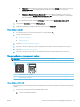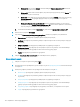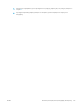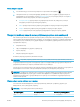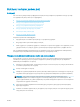HP Color LaserJet Pro MFP M178-M181 - User Guide
Table Of Contents
- Επισκόπηση εκτυπωτή
- Δίσκοι χαρτιού
- Αναλώσιμα, αξεσουάρ και εξαρτήματα
- Εκτύπωση
- Αντιγραφή
- Σάρωση
- Φαξ
- Διαχείριση του εκτυπωτή
- Επίλυση προβλημάτων
- Υποστήριξη πελατών
- Ερμηνεία συνδυασμών φωτεινών ενδείξεων στον πίνακα ελέγχου (μόνο για πίνακες ελέγχου LED)
- Επαναφορά των εργοστασιακών προεπιλογών
- Στον πίνακα ελέγχου του εκτυπωτή ή στον EWS εμφανίζεται το μήνυμα "Χαμηλή στάθμη δοχείου" ή "Πολύ χα ...
- Ο εκτυπωτής δεν τραβά χαρτί ή η τροφοδοσία δεν γίνεται σωστά
- Αποκατάσταση εμπλοκών χαρτιού
- Εισαγωγή
- Θέσεις εμπλοκής χαρτιού
- Αντιμετωπίζετε πρόβλημα με συχνές ή επαναλαμβανόμενες εμπλοκές χαρτιού;
- Αποκατάσταση εμπλοκών χαρτιού στον τροφοδότη εγγράφων (μόνο στα μοντέλα fw)
- Αποκατάσταση εμπλοκών χαρτιού στο Δίσκο 1
- Αποκατάσταση εμπλοκών χαρτιού στην πίσω θύρα και στην περιοχή της μονάδας σταθεροποιητή γραφίτη
- Αποκατάσταση εμπλοκών χαρτιού στο δίσκο εξόδου
- Βελτίωση ποιότητας εκτύπωσης
- Εισαγωγή
- Ενημέρωση υλικολογισμικού εκτυπωτή
- Εκτύπωση από διαφορετικό πρόγραμμα λογισμικού
- Έλεγχος της ρύθμισης τύπου χαρτιού για την εργασία εκτύπωσης
- Έλεγχος κατάστασης δοχείου γραφίτη
- Εκτύπωση σελίδας καθαρισμού
- Οπτικός έλεγχος των δοχείων γραφίτη
- Έλεγχος χαρτιού και περιβάλλοντος εκτύπωσης
- Δοκιμή διαφορετικού προγράμματος οδήγησης εκτύπωσης
- Έλεγχος ρυθμίσεων λειτουργίας EconoMode
- Προσαρμογή πυκνότητας εκτύπωσης
- Βαθμονόμηση του εκτυπωτή για ευθυγράμμιση των χρωμάτων
- Προσαρμογή ρυθμίσεων χρωμάτων (Windows)
- Εκτύπωση και ερμηνεία της σελίδας ποιότητας εκτύπωσης
- Επίλυση προβλημάτων ποιότητας εκτύπωσης
- Βελτίωση ποιότητας εικόνας αντιγραφής και σάρωσης
- Εισαγωγή
- Έλεγχος της γυάλινης επιφάνειας για σκόνη και αποτυπώματα
- Εξάλειψη γραμμών ή λωρίδων κατά τη χρήση του τροφοδότη εγγράφων
- Έλεγχος ρυθμίσεων χαρτιού
- Έλεγχος ρυθμίσεων προσαρμογής εικόνας
- Βελτιστοποίηση για κείμενο ή εικόνες
- Έλεγχος της ανάλυσης σαρωτή και των ρυθμίσεων χρωμάτων στον υπολογιστή
- Αντιγραφή από άκρη σε άκρη
- Καθαρισμός των κυλίνδρων συλλογής και του προστατευτικού διαχωρισμού στον τροφοδότη εγγράφων (μόνο σ ...
- Βελτίωση ποιότητας εικόνας φαξ
- Επίλυση προβλημάτων ενσύρματου δικτύου
- Εισαγωγή
- Κακή ενσύρματη σύνδεση
- Ο υπολογιστής δεν μπορεί να επικοινωνήσει με τον εκτυπωτή
- Ο εκτυπωτής χρησιμοποιεί εσφαλμένες ρυθμίσεις σύνδεσης και διπλής όψης για το δίκτυο
- Τα προβλήματα συμβατότητας μπορεί να οφείλονται σε νέα προγράμματα.
- Ο υπολογιστής ή ο σταθμός εργασίας μπορεί να μην έχει ρυθμιστεί σωστά
- Ο εκτυπωτής έχει απενεργοποιηθεί ή κάποιες άλλες ρυθμίσεις δικτύου είναι εσφαλμένες
- Επίλυση προβλημάτων ασύρματου δικτύου (μόνο για ασύρματα μοντέλα)
- Εισαγωγή
- Λίστα ελέγχου ασύρματης συνδεσιμότητας
- Όταν ολοκληρωθεί η ρύθμιση παραμέτρων της ασύρματης σύνδεσης, ο εκτυπωτής δεν εκτυπώνει
- Ο εκτυπωτής δεν εκτυπώνει, ενώ στον υπολογιστή έχει εγκατασταθεί τείχος προστασίας άλλου κατασκευαστ ...
- Η ασύρματη σύνδεση δεν λειτουργεί μετά τη μετακίνηση του ασύρματου δρομολογητή ή του εκτυπωτή
- Δεν είναι δυνατή η σύνδεση περισσότερων υπολογιστών στον ασύρματο εκτυπωτή
- Ο ασύρματος εκτυπωτής χάνει την επικοινωνία κατά τη σύνδεσή του σε VPN
- Το δίκτυο δεν εμφανίζεται στη λίστα ασύρματων δικτύων
- Το ασύρματο δίκτυο δεν λειτουργεί
- Εκτέλεση διαγνωστικού ελέγχου ασύρματου δικτύου
- Μείωση παρεμβολών σε ασύρματο δίκτυο
- Επίλυση προβλημάτων φαξ
- Ευρετήριο
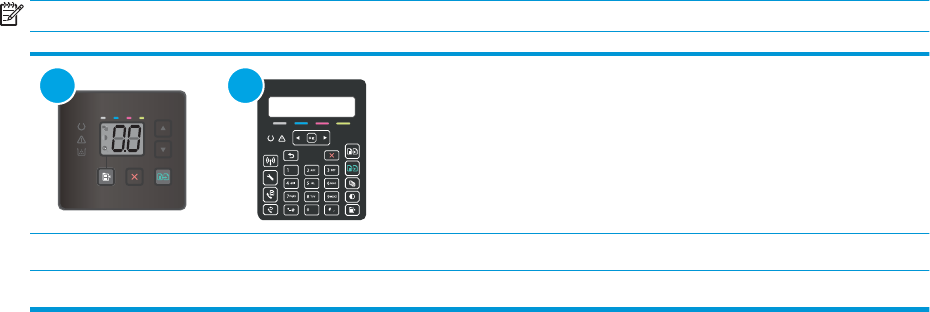
Βελτιστοποίηση για κείμενο ή εικόνες
ΣΗΜΕΙΩΣΗ: Τα βήματα διαφέρουν ανάλογα με τον τύπο του πίνακα ελέγχου.
1 2
1 Πίνακας ελέγχου LED
2 Πίνακας ελέγχου 2 γραμμών
Πίνακες ελέγχου με LED
1. Ανοίξτε τον ενσωματωμένο διακομιστή Web (EWS) HP:
α. Ανοίξτε το HP Printer Assistant.
● Windows 10: Από το μενού Έναρξη, επιλέξτε διαδοχικά Όλες οι εφαρμογές, HP και κατόπιν
επιλέξτε το όνομα του εκτυπωτή.
● Windows 8.1: Κάντε κλικ στο κάτω βέλος στην κάτω αριστερή γωνία της οθόνης Έναρξη και
επιλέξτε το όνομα του εκτυπωτή.
● Windows 8: Κάντε δεξί κλικ σε μια κενή περιοχή στην οθόνη Έναρξη, κάντε κλικ στην επιλογή
Όλες οι εφαρμογές στη γραμμή εφαρμογών και, στη συνέχεια, επιλέξτε το όνομα του
εκτυπωτή.
● Windows 7, Windows Vista και Windows XP: Από την επιφάνεια εργασίας του υπολογιστή,
επιλέξτε διαδοχικά Έναρξη, Όλα τα προγράμματα, HP, κάντε κλικ στο φάκελο του εκτυπωτή
και, στη συνέχεια, επιλέξτε το όνομα του εκτυπωτή.
β. Στο HP Printer Assistant, επιλέξτε Εκτύπωση και μετά επιλέξτε Εργαλειοθήκη συσκευής HP.
2. Στην καρτέλα Αντιγραφή, επιλέξτε την αναπτυσσόμενη λίστα Βελτιστοποίηση.
3. Επιλέξτε τη ρύθμιση που θέλετε να χρησιμοποιήσετε.
● Αυτόματη επιλογή: Χρησιμοποιήστε τη ρύθμιση αυτή όταν δεν σας απασχολεί η ποιότητα
αντιγραφής. Αυτή είναι η προεπιλεγμένη ρύθμιση.
● Μικτό: Χρησιμοποιήστε αυτή τη ρύθμιση για έγγραφα που περιέχουν κείμενο και γραφικά.
● Κείμενο: Επιλέξτε τη ρύθμιση αυτή για έγγραφα που περιέχουν κυρίως κείμενο.
● Εικόνα: Χρησιμοποιήστε αυτή τη ρύθμιση για έγγραφα που περιέχουν κυρίως γραφικά.
4. Αλλάξτε τις απαραίτητες ρυθμίσεις και κάντε κλικ στο κουμπί Εφαρμογή.
144 Κεφάλαιο 9 Επίλυση προβλημάτων ELWW